アプリ操作方法
本Webアプリの操作方法について説明します。
アクセス方法
- Webブラウザを開きます。利用環境については制限事項をご確認ください。
- 「技術のお試しはこちら」ボタンから技術詳細ページにアクセスしてください。
- Fujitsu Research Portalに未ログインの場合は技術詳細ページの「技術を試す」ボタンからログインした上で、Webアプリにアクセスしてください。
真偽判定の方法
-
画面下テキスト欄に真偽判定を行いたいテキストかURLを入力します。例えば以下の画面では「富士通はCEATEC 2024に出展した」と入力しています。
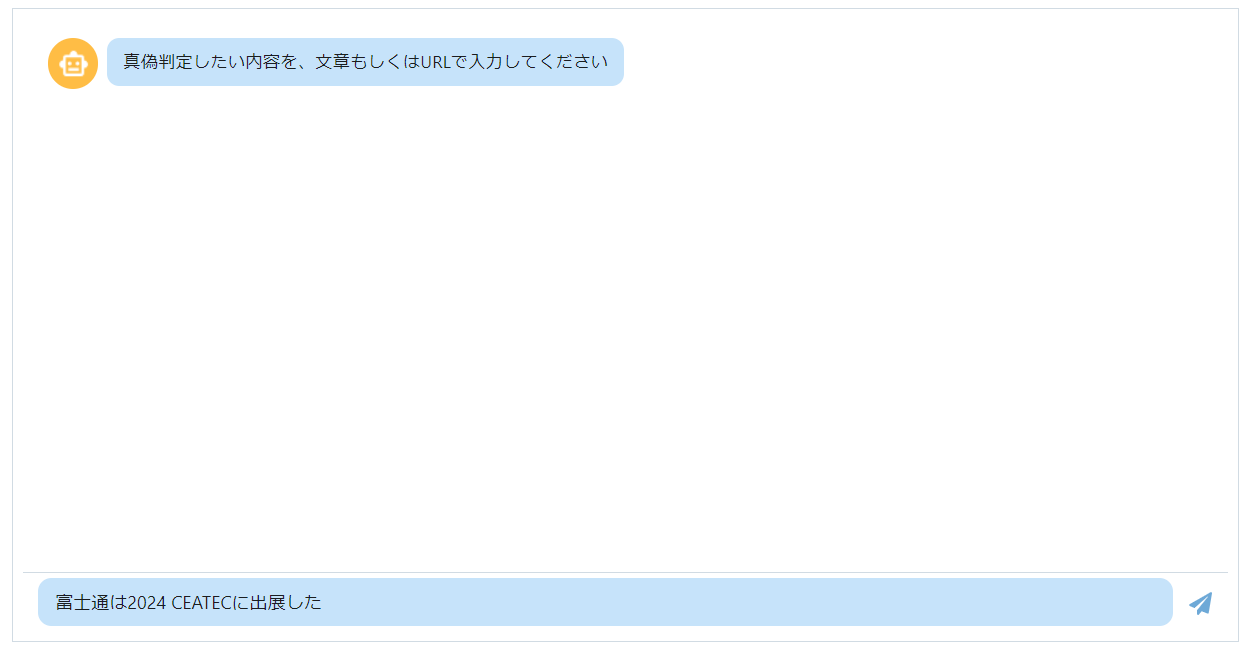
-
暫く待つと、判定結果が「true」「false」「caution」「exclude」の4種類のラベルのいずれかとして出力されます。この例では「true」と判定されました。ラベルの意味は以下の通りです。
- true: 入力された内容が正しいと判定されました。
- false: 入力された内容が誤りと判定されました。
- caution: 入力された内容に注意する内容があると判定されました。
- exclude: 入力された内容に真偽を判定可能な内容が含まれていませんでした。
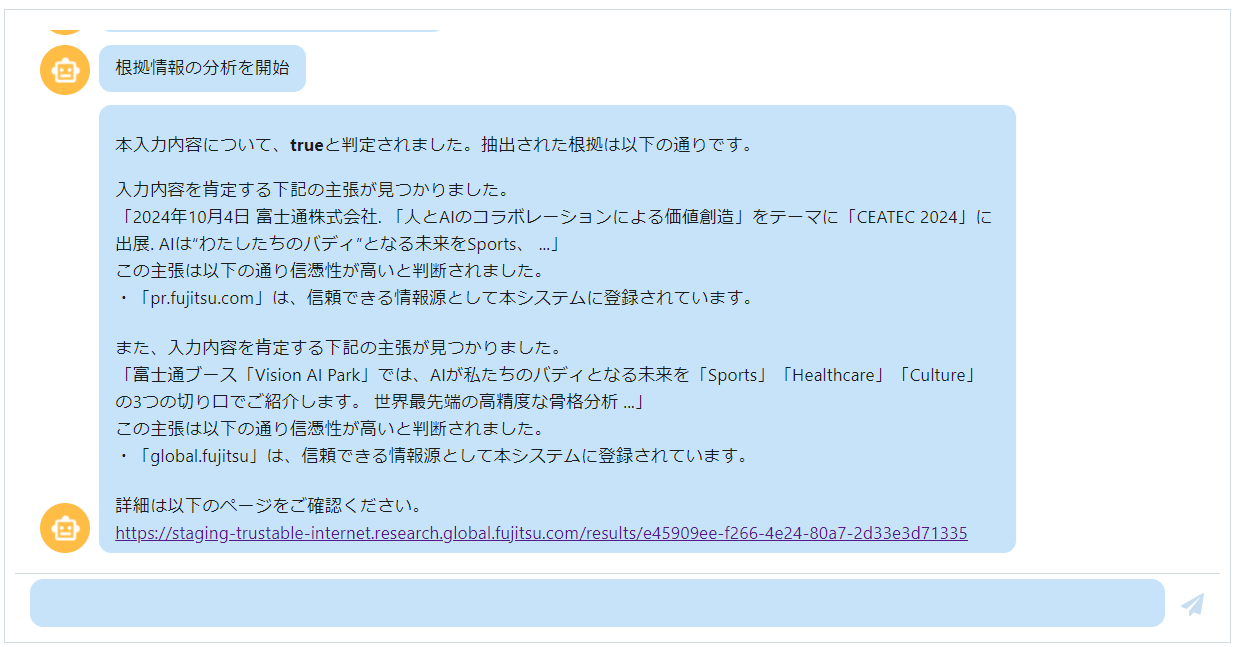
-
結果に表示されているURLをクリックすると、詳細画面が別タブで開きます。
-
左ペインには、真偽判定対象についてのエンドースメントグラフが表示されます。このグラフでは、真偽判定対象、真偽判定対象から抽出したクレーム、および抽出されたクレームに関する証拠情報とそれらの関係性を視覚化しています。真偽判定対象には、入力内容(テキストまたはURL)とその真偽判定結果が表示されます。クレームには、クレーム文とその真偽判定結果が表示されます。証拠情報には、スニペット文、URL、および信頼度が表示されます。証拠情報のURLは証拠の種類に応じて以下の形式が使用されます。
- 任意のWebページ: 対象のURL
- Google強調スニペット: answerBox
- Googleナレッジグラフ: knowledgeGraph
本例では、クレームに対して富士通ドメインのサイトから証拠情報が得られたことを示しています。
-
右ペインには、エンドースメントグラフを基にした分析結果が表示されます。エンドースメントグラフのどのノードが真偽を判定する根拠になったかを示しています。
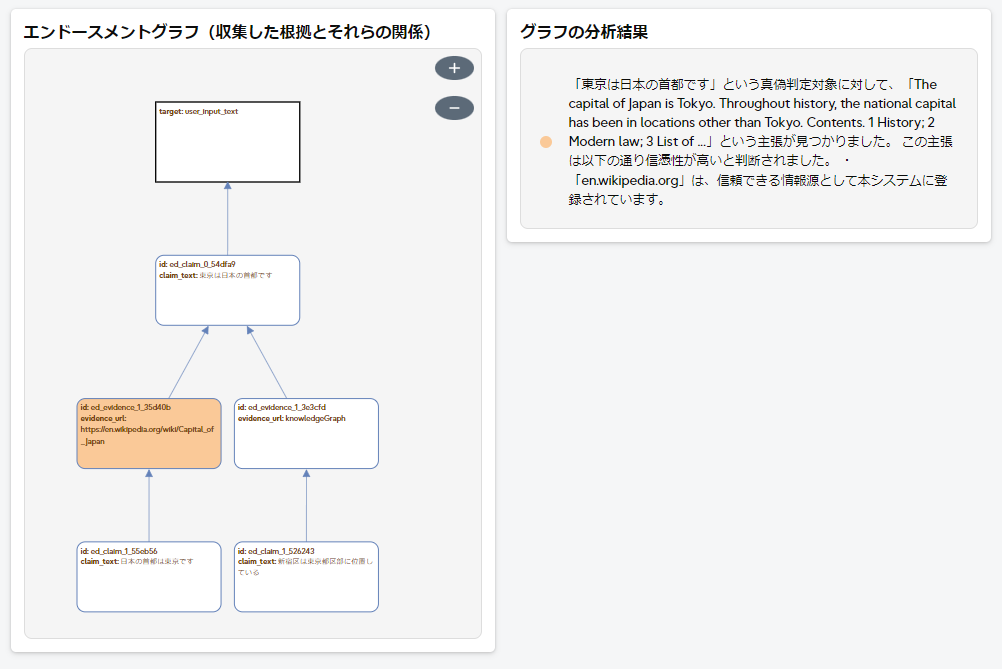
-
よくある質問(FAQ)
-
Q: 真偽判定結果が表示されません
- A: 真偽判定に時間が掛かることがあるため、2~3分程度お待ちください。それでも結果が表示されない場合は、お手数ですがWebアプリの画面をリロードした上で再度試してみてください。
-
Q: 詳細画面のURLが表示されません
- A: 本Webアプリでは、LLMが外部のWeb情報源を用いることなしに真偽を判定できた場合に、グラフを構築せずに判定結果を出力することがあります。その場合、詳細画面のURLは表示されません。
-
Q: チャットとして使えますか?
- A: 本Webアプリはチャット風の画面になっていますが、現時点では入力されたテキストもしくはURLに対する真偽判定を行う以外の機能はありません。